
Setiap sesi pengguna aktif pada PC anda bermakna sumber komputer anda dikongsi dengan orang lain, yang boleh memberi kesan kepada prestasi sistem. Jika seseorang tidak menggunakan sesi mereka secara aktif, anda boleh log keluar pengguna terbiar daripada akaun anda untuk menuntut semula sumber sistem tersebut.
Tab Pengguna Pengurus Tugas menjejaki semua sesi pengguna yang aktif pada komputer anda. Anda boleh menggunakannya untuk mengurus akaun pengguna pada Windows, bertukar antara akaun pengguna yang berbeza dan log keluar akaun pengguna lain. Jika anda hanya perlu log keluar daripada sesi semasa anda pada Windows 11, prosesnya lebih mudah.
Anda mesti log masuk sebagai pentadbir untuk menandatangani akaun pengguna lain; semak sama ada akaun pengguna anda mempunyai hak pentadbir jika anda tidak pasti. Yang penting, apabila anda melog keluar pengguna, data pengguna yang belum disimpan mungkin hilang. Jadi berhati-hatilah.
Untuk melog keluar pengguna lain menggunakan Pengurus Tugas:
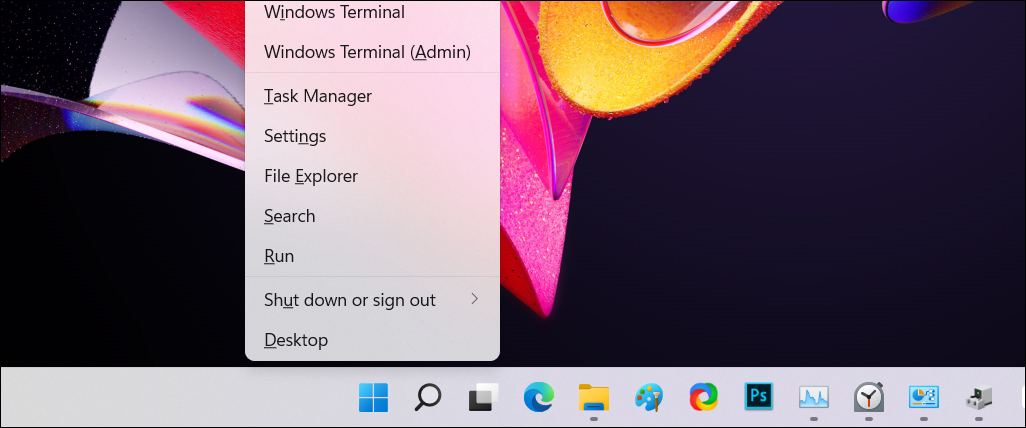

Pada edisi Windows 11 Pro, Edu dan Enterprise, anda boleh menggunakan arahan "sesi pertanyaan" Command Prompt untuk menyemak dan log keluar akaun pengguna aktif. Perintah ini tidak mungkin berfungsi pada Windows 11 Home, mengehadkan pilihan anda.
Untuk melog keluar pengguna lain menggunakan Command Prompt:
<code class="hljs ">query session</code>

<code class="hljs ">Logoff 3</code>

Process Explorer ialah sebahagian daripada Windows Sysinternal Tools, satu set utiliti pentadbiran sistem daripada Microsoft. Walaupun perisian percuma ini popular di kalangan pembangun dan pentadbir sistem, sesiapa sahaja boleh menggunakan Process Explorer untuk menggunakan beberapa ciri lanjutannya.
Process Explorer ialah alat berkuasa yang memetakan semua proses yang sedang aktif dan fail DLL ke akaun yang menjalankannya. Tujuan kami adalah untuk menunjukkan kepada anda cara menggunakan ciri pengurusan penggunanya untuk memulakan sesi pengguna lain.




Process Explorer akan melog keluar akaun pengguna yang dipilih daripada komputer anda. Jika anda mendapat ralat dinafikan akses, jalankan procexp64.exe boleh laku dengan keistimewaan pentadbir dan cuba lagi.
Apabila anda log keluar pengguna lain, sebarang kerja yang tidak disimpan dalam akaun mereka akan hilang. Oleh itu, pertimbangkan sebelum anda menggunakan kaedah di atas. Log keluar daripada akaun Windows dalam PC berbilang pengguna adalah tabiat yang baik kerana ia mengurangkan peluang kehilangan data dan membebaskan sumber komputer untuk orang lain. Sentiasa minta orang lain untuk menandatangani apabila kerja mereka selesai.
Atas ialah kandungan terperinci Cara Log Keluar Pengguna Lain pada Windows 11. Untuk maklumat lanjut, sila ikut artikel berkaitan lain di laman web China PHP!




